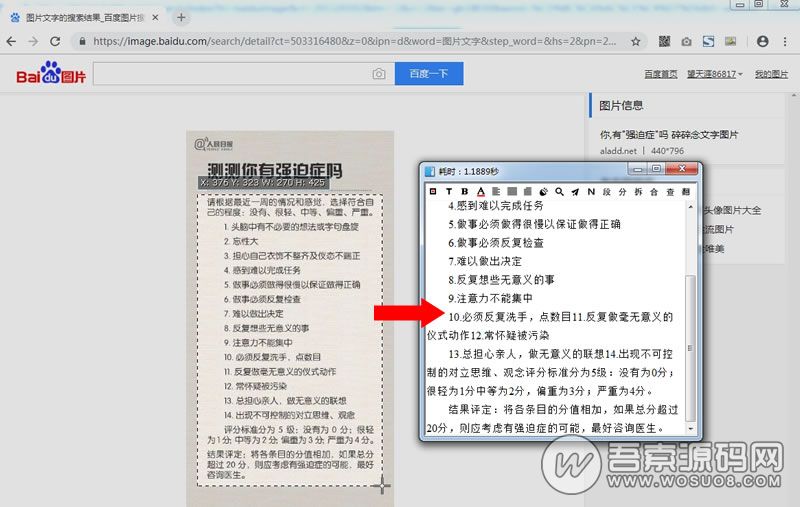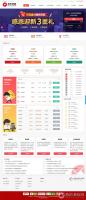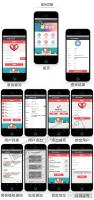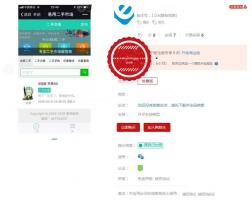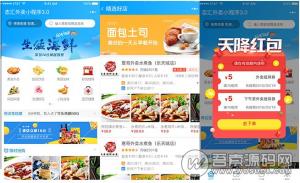【工具分享】一款完全免费的截图OCR文字识别工具——内置百度、腾讯、有道、搜狗识别接口,带翻译功能
2020-02-23 14:11:20 浏览:5063 作者:管理员
最近在整理很多源码时,遇到需要从网页图片中识别文字的功能,每次都要下保存图片然后在上传进行识别,我就在想有没有一款能直接截图就能识别文字的工具(类似于划词翻译),在百度上一搜还真找到一款这样的软件——天若ocr文字识别工具。
这款软件是大名鼎鼎的吾爱破解论坛上面一款完全免费软件,没有任何收费功能。目前最新版本V4.42,内置百度、腾讯、有道、搜狗识别接口,识别率相当高,还带翻译功能,整个界面非常整洁,没有任何多余的内容,也没有广告!
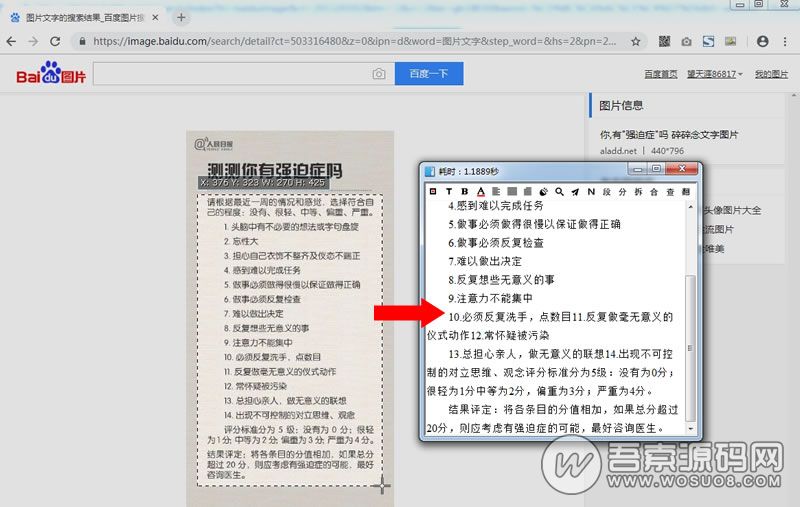
使用说明
1. 文字识别 按下快捷键-按下鼠标左键-移动鼠标-画出矩形区域-松开鼠标 2. 截图到粘贴板 按下快捷键-鼠标左键按下-画出矩形区域(鼠标按住)-按下空格键 3.截图自动保存 按下快捷键-鼠标左键按下-画出矩形区域(鼠标按住)-按下A键 4.截图另存为 按下快捷键-鼠标左键按下-画出矩形区域(鼠标按住)-按下S键 5.识别后百度 按下快捷键-鼠标左键按下-画出矩形区域(鼠标按住)-按下B键 6.识别后分割文本 按下快捷键-鼠标左键按下-画出矩形区域(鼠标按住)-按下数字键1键 7.识别后合并文本 按下快捷键-鼠标左键按下-画出矩形区域(鼠标按住)-按下数字键2键 8.贴图功能 按下快捷键-鼠标左键按下-画出矩形区域(鼠标按住)-按下Q键 9.屏幕取色器 按下快捷键-按下C键-拾取颜色-松开鼠标 10.高级截图功能 按下快捷键-按下E键-进行截图编辑 11.多选区识别 按下快捷键-按下Tab键-选择区域-鼠标双击选中区域 12.多选区截图 按下快捷键-按下Tab键-画区域-按下A键保存